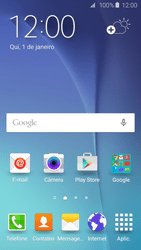Galaxy S6
Explicação dos ícones
15 votos
Neste tutorial, explicaremos de forma objetiva o significado dos ícones presentes em seu dispositivo, permitindo uma melhor compreensão e utilização das funcionalidades oferecidas.
-
Passo 1
Sem sinal.

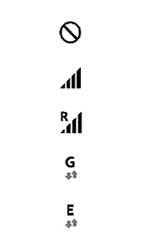
-
Passo 2
Força do sinal.

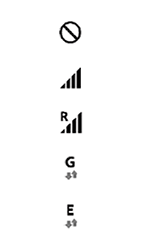
-
Passo 3
Roaming (fora de área).

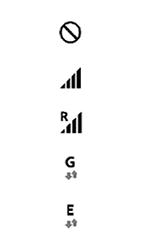
-
Passo 4
Rede GPRS conectada.

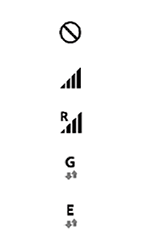
-
Passo 5
Rede EDGE conectada.

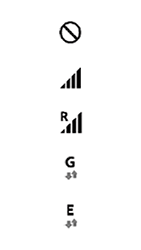
-
Passo 6
Rede UMTS conectada.

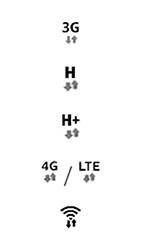
-
Passo 7
Rede HSDPA conectada.

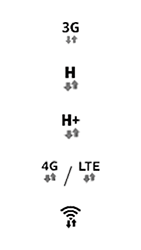
-
Passo 8
Rede HSDPA+ conectada.

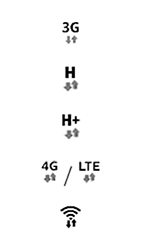
-
Passo 9
Rede 4G conectada.

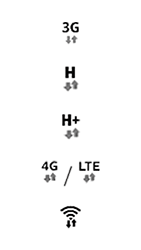
-
Passo 10
Wi-Fi conectado.

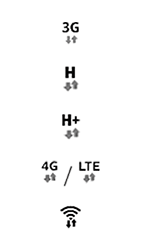
-
Passo 11
Função Bluetooth ativada.

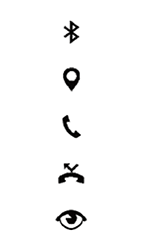
-
Passo 12
GPS ativado.

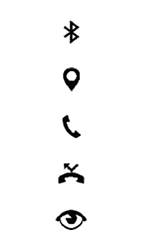
-
Passo 13
Chamada em andamento.

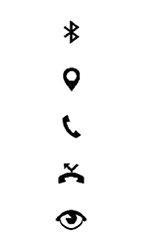
-
Passo 14
Chamada perdida.

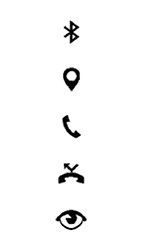
-
Passo 15
Função Tela inteligente habilitado.

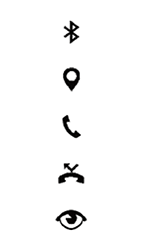
-
Passo 16
S Pen destacada.

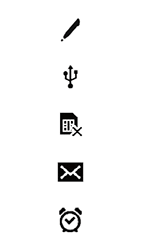
-
Passo 17
Conectado ao computador.

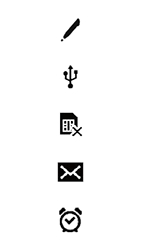
-
Passo 18
Nenhum cartão inserido.

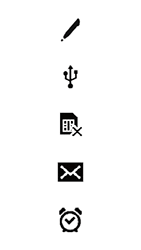
-
Passo 19
Novas mensagens de texto ou multimídia.

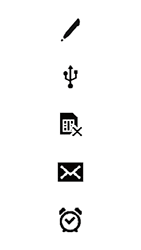
-
Passo 20
Alarme ativado.

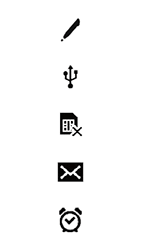
-
Passo 21
Modo silencioso ativado.

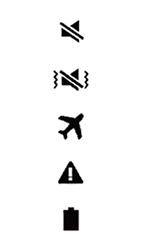
-
Passo 22
Modo vibrar ativado.

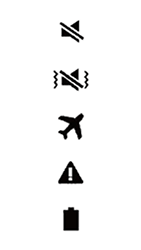
-
Passo 23
Modo Offline ativado.

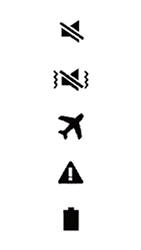
-
Passo 24
Erro ocorrido ou cuidado necessário.

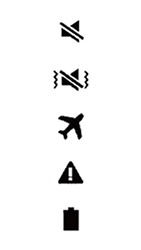
-
Passo 25
Nível de energia da bateria.

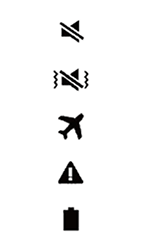
-
Passo 26
As notificações de aplicativos também serão exibidas na barra de status.
ㅤ
Atenção: além dos listados, é possível que novos ícones surjam em seu seu dispositivo.